Att genomföra ett stresstest på din CPU har blivit en viktig åtgärd för att bedöma hälsan hos din dator och bekräfta att den levererar optimal prestanda.
Med tiden kan en dators kapacitet minska, och om den används flitigt dagligen kan problem börja uppstå. Du kan uppleva återkommande försämringar i hastighet, funktioner som inte beter sig som de ska och plötsliga avstängningar.
Dessa tecken bör du aldrig negligera, eftersom din dator riskerar att ta permanent skada om de fortsätter.
Därför är det nödvändigt att regelbundet kontrollera din dators prestanda och genomföra CPU-stresstester för att hålla din CPU och hela datorns system i gott skick.
Låt oss utforska mer om CPU-stresstester och hur de kan gynna din dator.
Vad innebär CPU-stresstester?
Stresstestning är en typ av prestandatest som undersöker ett systems stabilitet under hög belastning. Det hjälper till att garantera att komponenter fungerar korrekt och fastställer hur mycket påfrestning de kan hantera innan de tar skada. Denna påfrestning kan inkludera intensiva uppgifter, arbetsbelastningar, värme, minnesanvändning och klockfrekvenser.
I stort sett kan datorstresstester delas in i två kategorier – stresstestning av mjukvara och hårdvara. Hårdvarustresstester innefattar olika typer av tester.
CPU-stresstestning är en typ av hårdvarustresstest som undersöker ett systems CPU-prestanda efter att den körts på full kapacitet vid högsta möjliga temperatur. Under testet används systemets alla kärnor och en lämplig arbetsbelastning appliceras. Detta görs med hjälp av ett programvaruverktyg som vi kan kalla ett ”CPU-stresstestverktyg”.
När ett stresstest slutförs utan problem anses din dators CPU vara stabil. Om testet misslyckas kan du uppleva sämre prestanda, fördröjningar, krascher och oväntade avstängningar, vilket indikerar att datorn är instabil och behöver åtgärdas.
Varför behöver man utföra CPU-stresstester?
Låt oss undersöka några anledningar till varför stresstester är viktiga.
- Prestandaproblem i äldre datorer: Om din bärbara dator kraschar även vid enkla uppgifter, fungerar extremt långsamt, vilket stjäl din tid, eller stängs av oväntat utan någon anledning, bör du överväga att genomföra ett CPU-stresstest. Det hjälper dig att identifiera orsaken till problemet och åtgärda det innan datorn tar permanent skada.
- Överklockning: Om du använder din dator intensivt för arbete, spel, design eller andra uppgifter som kräver hög CPU-prestanda, kan du överväga att överklocka. Överklockning innebär att få CPU:n att arbeta med en högre hastighet än vad som ursprungligen var avsett. CPU-stresstester kan hjälpa till att kontrollera om prestandan har ökat efter överklockningen.
- Fastställa datorns maximala kapacitet: Den prestanda som anges på förpackningen eller som utlovas av säljaren uppnås inte alltid. En dator är en maskin med många komponenter som påverkar prestanda och stabilitet. CPU-stresstestning låter dig bedöma den realistiska prestandan som du kan förvänta dig. Det hjälper dig också att avgöra om maskinen fungerar optimalt och att undersöka kylsystemets effektivitet.
Det är även viktigt att övervaka CPU:n under stresstester. Det ger information om datorns temperatur, spänningsvariationer, klockfrekvens och annat för att se till att allt fungerar som det ska. Om något går fel kan du snabbt åtgärda det innan det skadar din dator. Du kan använda ett CPU-övervakningsverktyg som Core Temp eller Speccy.
När det gäller säkerheten för CPU-stresstester finns det en del osäkerhet. CPU-stresstester är säkra om de utförs på rätt sätt. En CPU når vanligtvis sin högsta temperatur inom en timme under en given belastning. Och när en kritisk gräns nås stängs datorn automatiskt av för att förhindra skador.
Låt oss nu undersöka några av de bästa CPU-stresstestverktygen på marknaden för att säkerställa att din dator presterar optimalt.
Cinebench
Om du vill ta reda på hur bra din CPU fungerar kan du lägga till Maxons Cinebench till din lista. Denna plattformsoberoende testsvit låter dig enkelt bedöma datorns prestanda. Den erbjuder avancerad rendering och CPU-teknik för att noggrant utvärdera datorns hårdvarukapacitet.
Cinebench hjälper systemadministratörer att fatta köpbeslut, journalister att granska hårdvara och hårdvarutillverkare att förbättra sina nyaste produkter. Den nya versionen av Cinebench ger korrekta resultat för nästa generations processorer för att testa om kylsystemet för bärbara eller stationära datorer är tillräckligt.
Dessutom kan verktyget även avgöra om datorn är stabil när den arbetar med hög CPU-belastning och klarar av 3D-uppgifter effektivt. Cinebench-poängen justeras med ändringar i kompilator och kod, vilket innebär att de nyare poängen inte kan jämföras med äldre. Genom att tillåta Cinebench att köra bakgrundsuppgifter kan man skapa olika resultat som påverkar mätningarna.
Verktyget är tillgängligt för Apples M1-drivna datorsystem. Det stödjer Windows 10 på AMD eller Intel 64-bitars CPU med SSE3-stöd och 4 GB RAM. Om du använder Apple behöver du macOS 10.13.6 eller senare med en 64-bitars CPU som körs på en Intel-baserad, Apple Macintosh eller M1 Mac samt 4 GB RAM.
CPU expert
CPU expert låter dig justera belastningen, pausa eller återuppta testet. Kontrollera indikatorerna noggrant innan du startar testet för att förstå innebörden av olika värden.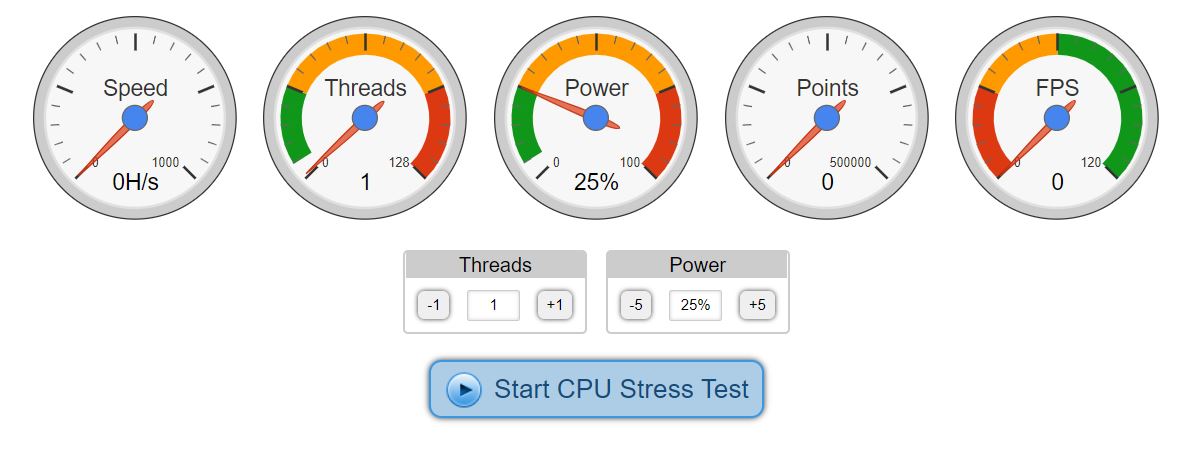
För att få ett korrekt resultat:
- Ställ in CPU-stresstestet på högsta belastning och vänta några sekunder.
- Låt testet köras i bakgrunden medan du använder datorn som vanligt.
- Övervaka indikatorer för FPS och hastighet för att se om de är stabila eller minskar.
Det är kompatibelt med webbläsare som Firefox, Safari, Internet Explorer, Edge och Chrome, och enheter som stationära datorer, smartphones, surfplattor och bärbara datorer. CPU Expert stöder operativsystemen Linux, Android, iOS, Windows och macOS.
Dessutom kan du enkelt testa CPU-märken som ARM, Mediatek, Nvidia, Qualcomm, Intel, Samsung, Huawei och AMD med CPU Stress Test.
GIMPS
Använd GIMPS för att testa all modern PC-hårdvara med Mac OS X, Windows, Linux eller FreeBSD och få PRP-resultat, vilket eliminerar behovet av dubbelkontroll.
GIMPS (Great Internet Mersenne Prime Search) är lätt att ladda ner och använda. Du kan ladda ner den kompatibla gratisprogramvaran för ditt system och börja testa din CPU utan problem. Den finns tillgänglig för både 32-bitars och 64-bitars system i olika operativsystem.
GIMPS använder alla kärnor i ett flerkärnigt eller flerprocessorsystem för att säkerställa att hårdvaran är stabil även under hög belastning. Det kan också vara till hjälp om din helt nya dator plötsligt kraschar.
HeavyLoad
HeavyLoad är ett gratis verktyg för att stresstesta datorhårdvara. Det kan installeras i alla versioner av Windows och serverversioner (64-bitars och 32-bitars) som Microsoft för närvarande stödjer.
HeavyLoad sätter din serverdator eller arbetsstation under maximal belastning och utför tester för att se om PC-hårdvaran fungerar tillförlitligt. Det kan utföra tester på alla systemkomponenter som GPU, CPU, RAM, hårddisk och så vidare.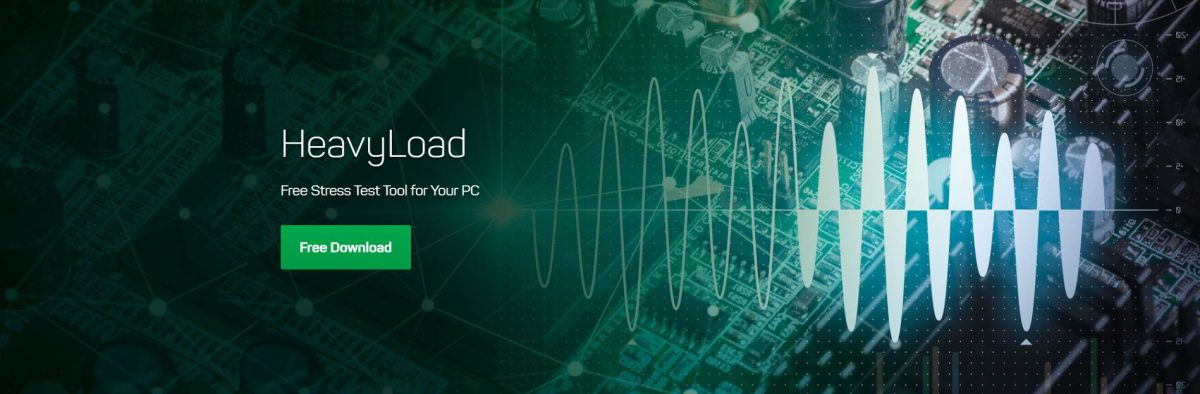
Detta gratis stresstestverktyg har ett intuitivt och användarvänligt gränssnitt med visuell återkoppling, vilket gör att du kan använda det utan att vara expert. Du kan anpassa inställningarna i fliken ”Alternativ”, som till exempel vilka CPU-kärnor som ska användas och hur länge testet ska pågå.
Du kan snabbt se systemets prestanda i Windows Task Manager. Ladda ner den senaste versionen av HeavyLoad som en .exe- eller .zip-fil för att snabbt påbörja installationen.
Geeks3D FurMark
Geeks3D FurMark är ett snabbt OpenGL-riktmärke och ett enkelt men ändå intensivt GPU-stresstestverktyg för att utföra stresstester på Windows-plattformen.

Den nya versionen har stöd för AMD Radeon RX 6700M, RX 6800M, RX 6600 XT, RX 6600 och RX 6600M. Den har även lagt till NVIDIA RTX A2000 och fixat stödet för NVIDIA GeForce RTX 3080 Ti och RT3070 Ti.
Du får också uppdaterad GPU-Z 2.41, GPU Shark 0.23.0.0, NVAPI R470 och ZoomGPU 1.31.0. Ladda ner det gratis stresstestverktyget för din GPU-kärna genom att använda hashkoderna och installera det på din PC för att påbörja testerna.
Bonus: Tips för att utföra CPU-stresstester på ett säkert sätt
Som nämnts tidigare är det viktigt att vara försiktig när man utför CPU-stresstester för att se till att allt går bra och att du får optimala resultat. Därför måste du också förbereda datorn innan du startar testet.
- Stäng onödiga program: Stäng alla andra program som körs på din dator innan du utför ett CPU-test, eftersom de kan störa testprocessen. Detta gör också att CPU-stresstestverktyget kan använda hela CPU:n.
- Övervaka temperaturen: Eftersom belastningen fokuserar på CPU:n måste du noga iaktta dess prestanda. Kontrollera temperaturen för att förstå dess temperaturnivå. Om den överstiger 90 grader Celsius bör du inte utföra testet under en längre period.
- Se till att CPU:n används fullt ut: CPU-stresstester utförs för att säkerställa att din CPU fungerar på maximal kapacitet, inte bara för att testa dess prestanda. Låt den därför arbeta med 100 % kapacitet.
- Undersök processorns överklockningsinställningar: Ta reda på om det är säkert att överklocka din CPU. Många processorer, som Intels K-serie, tillåter enkel överklockning, medan andra kan vara svårare att överklocka.
Slutsats
CPU-stresstester hjälper till att säkerställa att din dator fungerar med full kapacitet. Dessutom fastställer det även dess prestanda under tunga arbetsbelastningar och andra extrema förhållanden. Använd de CPU-stresstestverktyg som nämns ovan för att testa din CPU och maximera dess prestanda.